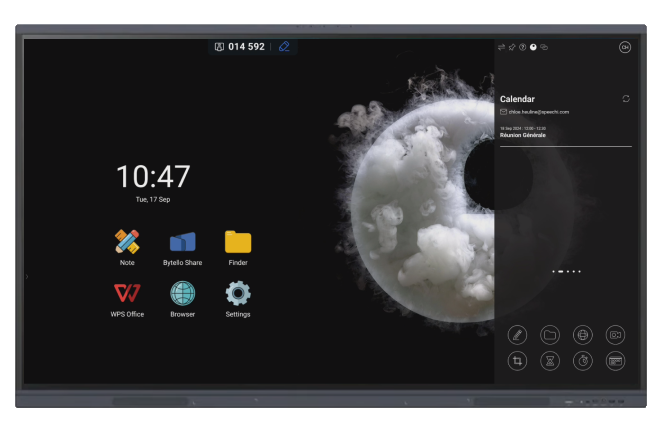Índice
¿Qué es Connect, concretamente?
¿Por qué activar Connect en las pantallas Speechi de tu empresa?
Las 3 razones para adoptar Connect en tu equipo:
#1 Tu espacio de trabajo en la pantalla es personalizable
#2 Los documentos de tu reunión están a la mano en la pantalla
#3 Tus reuniones en videoconferencia se inician con un clic
¿Qué es Connect, concretamente? (↑)
Connect es un ecosistema basado en tres elementos: una barra Swift en la pantalla interactiva, una aplicación Speechi Connect para cada usuario de las pantallas y una plataforma de administración para el responsable informático de tu empresa. Estas tres herramientas están diseñadas para repensar tu experiencia con las pantallas Speechi, haciéndola más adaptada a tus hábitos de trabajo, más sencilla, y, sobre todo, más personalizada. Veamos brevemente estos tres elementos.
La Swift Bar en la pantalla interactiva Speechi
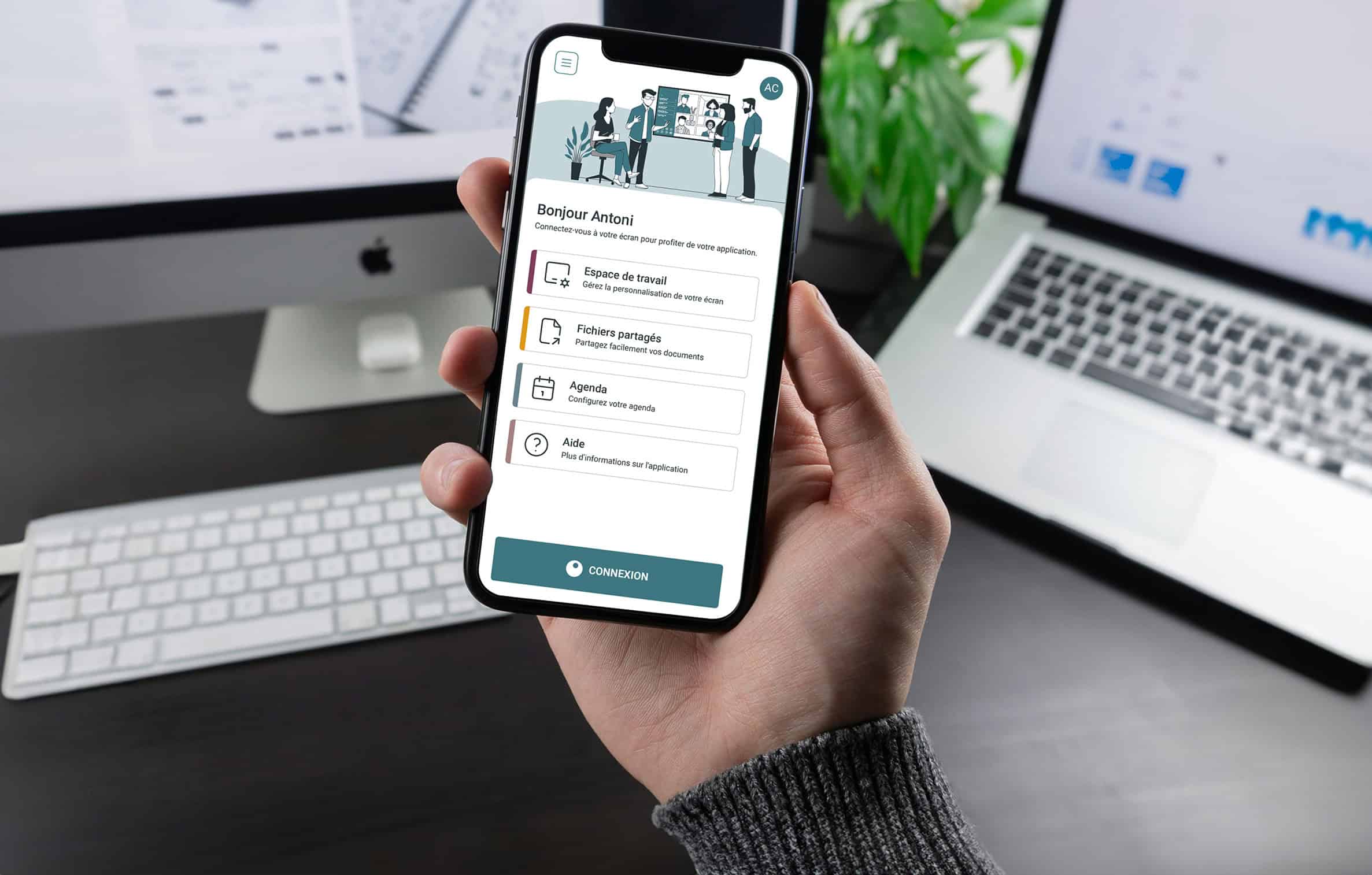
Una app Speechi Connect
Cada miembro de tu equipo ahora puede personalizar su espacio de trabajo en la pantalla interactiva Speechi desde su PC o su smartphone.
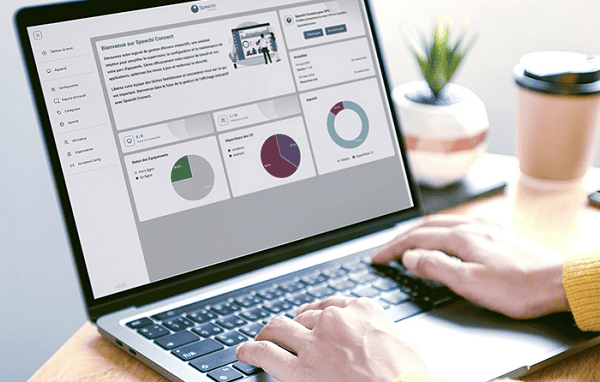
Una plataforma de administración
El responsable informático de la empresa puede gestionar el parque de pantallas interactivas de forma centralizada.
¿Por qué activar Connect en tus pantallas Speechi?(↑)
#1 Para gestionar el parque de pantallas interactivas a distancia
Cuando se decide equipar todas las salas de reuniones y formación de la empresa con pantallas interactivas, es indispensable poder mantener este parque. Con Connect, tienes una plataforma de administración que te permite gestionar fácilmente y a distancia todas las pantallas interactivas de tu organización, asegurándote de que estos recursos de trabajo estén siempre listos para el equipo.
#2 Para ganar en seguridad
En algunas organizaciones, la seguridad del equipo informático es un tema crucial. La plataforma de administración de Connect permite al administrador establecer límites y reglas de uso tanto para los usuarios de la empresa como para los invitados, es decir, usuarios que no son parte de la organización y que, por lo tanto, no tienen un espacio personalizado. Este administrador también controla las aplicaciones que los usuarios pueden integrar a su espacio de trabajo.
Con Connect, que permite conectar el espacio de trabajo personalizado en cualquier pantalla interactiva Speechi de la organización, el usuario tiene la garantía de que no dejará ningún dato en la pantalla al desconectarse. En este documentoencontrarás todas las cuestiones (más técnicas) relativas a la seguridad.
#3 ¡Porque es gratuito!
Por si no lo sabías: ¡Connect es gratuito! Incluso mejor, este desarrollo importante está disponible en todas las pantallas interactivas Speechi compatibles mediante una actualización. Para saber si tu modelo de pantalla está entre los elegidos, te invitamos a leer este artículo. Si es así y quieres aprovecharlo, encontrarás en tu cajón de aplicaciones una app llamada Connect que te guiará paso a paso en su instalación.
Las 3 razones para adoptar Connect para tu equipo (↑)
#1 Tu espacio de trabajo en la pantalla es personalizable (↑)
Gracias a Connect, cada empleado de la empresa podrá personalizar su propio espacio de trabajo en la pantalla Speechi, asegurándose de tener una herramienta perfectamente adaptada a sus hábitos de trabajo. Así, cada departamento de tu empresa dispone de una herramienta que responde de la mejor manera posible a sus necesidades.
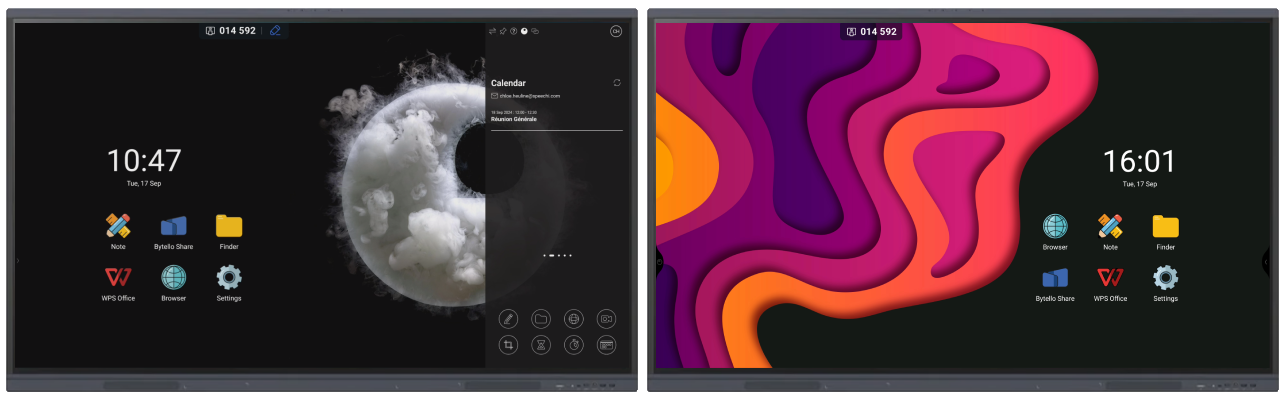
Todo se gestiona a través de la app Speechi Connect, donde podrá elegir su fondo de pantalla, seleccionar aplicaciones entre las disponibles por el administrador y decidir su disposición.
La ventaja que encantará
El usuario podrá recuperar su espacio en cualquier pantalla Speechi de la organización, en cuestión de segundos, escaneando el código QR de conexión en la Swift Bar. Al finalizar su presentación o reunión, solo necesita desconectarse para que la pantalla vuelva a estar «neutra» y un colega pueda conectar su propio espacio.
#2 Los documentos de tu reunión a la mano en la pantalla (↑)
¿Un PowerPoint para mostrar en la pantalla interactiva, imágenes o un informe en PDF? En lugar de transferir estos archivos digitales a una memoria USB, simplemente cárgalos en tu espacio Speechi Connect desde tu PC.
Estarás listo para comenzar la reunión en las mejores condiciones con todos tus documentos accesibles en la Swift Bar; solo necesitas conectarte a la pantalla y revisar los documentos cargados en tu espacio.
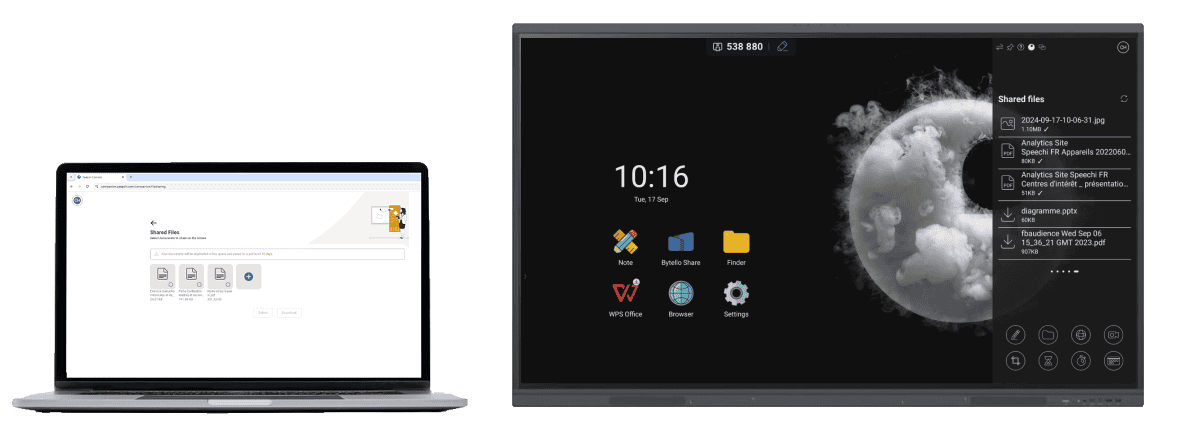
Un extra para terminar tu reunión con éxito
Todos los documentos guardados en la pantalla pueden recuperarse en tu espacio Connect. Guarda tus archivos de Note o capturas de pantalla anotadas en la carpeta SpeechiShare del explorador de archivos. Luego puedes recuperarlos en tu PC desde tu espacio Speechi Connect, sin necesidad de buscar una memoria USB que podría haberse extraviado.
#3 Tus reuniones en videoconferencia se lanzan con un clic (↑)
Con Connect, puedes sincronizar tu agenda con tu espacio personalizado. Una vez conectado a la pantalla, verás los eventos del día en la Swift Bar. Solo necesitas hacer clic en el ícono del teléfono de la reunión en cuestión para iniciar tu videoconferencia.
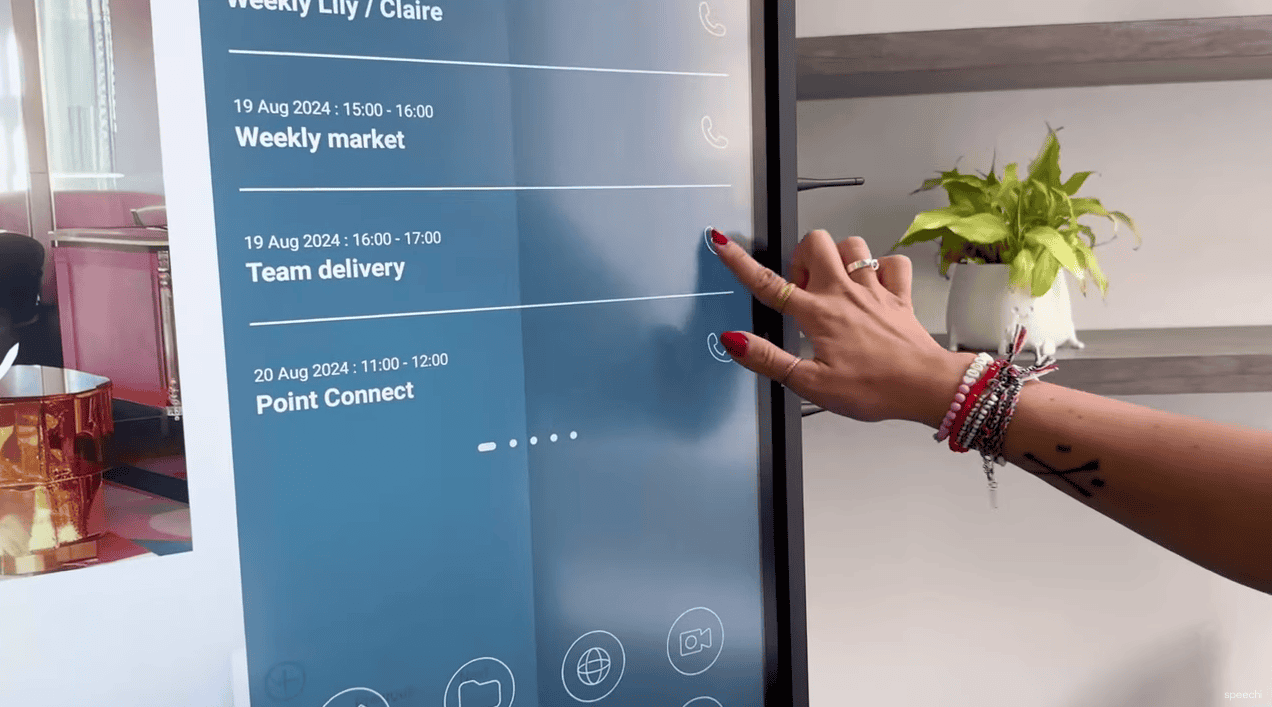
Muy pronto en el blog…
… tutoriales sobre Connect para ayudarte a familiarizarte con esta nueva experiencia de uso de la pantalla interactiva Speechi, y para asegurarte de su simplicidad.